Mac Fixer Pro vom MacOS entfernen
Mac VirusAuch bekannt als: Mac Fixer Pro potenziell unerwünschte Anwendung
Der kostenlose Scanner prüft, ob Ihr Computer infiziert ist.
JETZT ENTFERNENUm das Produkt mit vollem Funktionsumfang nutzen zu können, müssen Sie eine Lizenz für Combo Cleaner erwerben. Auf 7 Tage beschränkte kostenlose Testversion verfügbar. Eigentümer und Betreiber von Combo Cleaner ist RCS LT, die Muttergesellschaft von PCRisk.
Was ist Mac Fixer Pro?
Laut Personen, die den Mac Fixer Pro entwickelt haben, ist diese App dazu gedacht, Mac Computer/MacOS-Systeme zu reparieren und zu reinigen. Diese Software wird jedoch auf irreführenden Websites beworben und durch die Einrichtung anderer Software verbreitet.
Es ist sehr wahrscheinlich, dass die meisten Leute Mac Fixer Pro unbeabsichtigt herunterladen und installieren und dabei reingelegt werden. Apps dieser Art werden als potenziell unerwünschte Anwendungen (PUAs) kategorisiert.
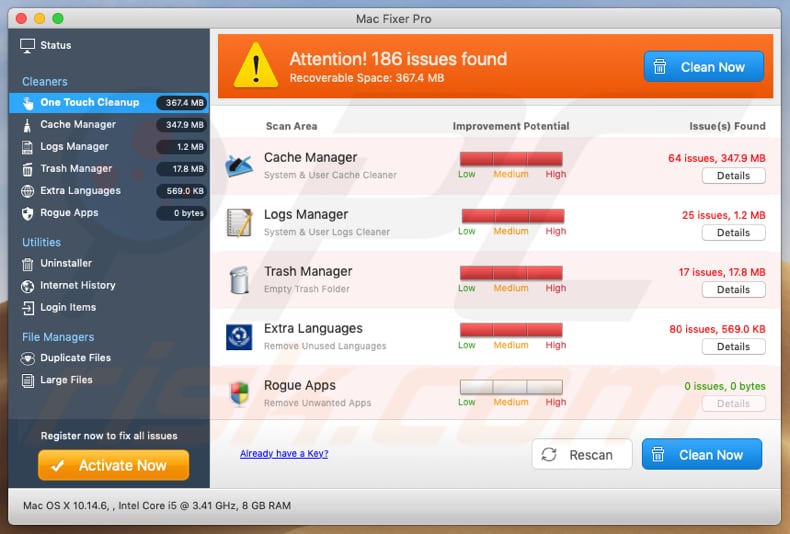
Mac Fixer Pro enthält Funktionen wie "Cache Manager", "Logs Manager", "Trash Manager", "Uninstaller" und so weiter. Alle verfügbaren Tools, die die Computerleistung auf die eine oder andere Weise verbessern sollen.
Um sie vollständig nutzen zu können, ist es jedoch erforderlich, das Mac Fixer Pro Programm zu aktivieren, das nicht kostenlos ist. Es ist erwähnenswert, dass Software, die als PUA kategorisiert ist, nicht vertrauenswürdig ist. Es besteht immer die Möglichkeit, dass es nutzlos wird.
Genauer gesagt, gibt es viele Fälle, in denen PUAs gefälschte Probleme erkennen, um den Eindruck zu erwecken, dass es viele Probleme gibt, die mit einer bestimmten Anwendung gelöst werden können. Einfach gesagt, versuchen Entwickler, die Apps dieser Art entwickeln, Geld zu verdienen, indem sie versuchen, Leute dazu zu bringen, Geld für ihre wertlose Software zu bezahlen.
Es ist nicht bekannt, ob Mac Fixer Pro eine dieser Apps ist, aber es besteht eine hohe Wahrscheinlichkeit, dass es das ist. Eine weitere Sache an PUAs ist, dass Entwickler oft mehr als eine App dieses Typs auf einmal verteilen.
Einfach ausgedrückt, fügen sie oft mehrere PUAs in einem Setup hinzu. Typischerweise sind zusätzliche PUAs verschiedene Browserentführer und Adware-artige Anwendungen.
Browserentführer wurden entwickelt, um die Browsereinstellungen zu ändern (um eine gefälschte Suchmaschine zu fördern) und Informationen des Benutzersystems wie IP-Adressen, Geo-Standorte, eingegebene Suchanfragen, URLs der besuchten Seiten usw. aufzuzeichnen. Ihre Entwickler teilen die gesammelten Daten mit mehr Menschen, die sie missbrauchen, um Einnahmen zu generieren.
Adware-ähnliche Anwendungen wurden entwickelt, um aufdringliche Anzeigen anzuzeigen, die Personen, die auf sie klicken, auf verschiedene nicht vertrauenswürdige Seiten weiterleiten. Oder sie laden andere unerwünschte Apps herunter und installieren sie.
Zusammenfassend lässt sich sagen, dass es nicht empfohlen wird, Anwendungen zu vertrauen, die über irreführende Seiten mit anderen fragwürdigen Methoden verbreitet werden. Wir empfehlen, alle installierten PUAs so schnell wie möglich zu deinstallieren.
| Name | Mac Fixer Pro potenziell unerwünschte Anwendung |
| Art der Bedrohung | Potenziell unerwünschte Anwendung, Mac Malware, Mac Virus |
| Erkennungsnamen (mmg_mmgsite.pkg) | Avast (MacOS:AMC-N [PUP]), AVG (MacOS:AMC-N [PUP]), ESET-NOD32 (Eine Variante von OSX/GT32SupportGeeks.V potenziell unerwünschte), Ikarus (PUA.OSX.Mactweaker), Vollständige Liste (VirusTotal) |
| Verwandte Domänen | macfixerpro[.]com |
| Symptome | Ihr Mac wird langsamer als normal, Sie sehen unerwünschte Pop-up-Werbung, Sie werden auf zwielichtige Websites weitergeleitet. |
| Verbreitungsmethoden | Betrügerische Pop-up-Werbung, kostenlose Software Installationsprogramme (Bündelung), falsche Flash-Player Installationsprogramme, Downloads von Torrent Dateien. |
| Schaden | Finanzielle Verluste, Verfolgung des Internetbrowsers (potenzielle Datenschutzprobleme), Anzeige unerwünschter Werbung, Weiterleitung auf zweifelhafte Websites, Verlust privater Informationen. |
| Entfernung |
Um mögliche Malware-Infektionen zu entfernen, scannen Sie Ihren Computer mit einer legitimen Antivirus-Software. Unsere Sicherheitsforscher empfehlen die Verwendung von Combo Cleaner. Combo Cleaner herunterladenDer kostenlose Scanner überprüft, ob Ihr Computer infiziert ist. Um das Produkt mit vollem Funktionsumfang nutzen zu können, müssen Sie eine Lizenz für Combo Cleaner erwerben. Auf 7 Tage beschränkte kostenlose Testversion verfügbar. Eigentümer und Betreiber von Combo Cleaner ist RCS LT, die Muttergesellschaft von PCRisk. |
Mac Fixer Pro ähnelt einer Reihe von PUAs, z.B. Mac Magician, Speedup Mac Pro und Smart Mac Tuneup. Die meisten Anwendungen dieser Art werden als Werkzeuge beworben, die die Computerleistung verbessern, unnötige Dateien bereinigen und/oder andere Dinge tun.
Leider funktionieren solche Apps oft nicht so, wie sie sollen. Mit anderen Worten, sie beheben keine wirklichen Probleme und bieten den Benutzern keinen anderen Wert.
Wie wurden potenziell unerwünschte Anwendungen auf meinem Computer installiert?
Mac Fixer Pro kann von einer angeblich offiziellen Website und mindestens einer irreführenden Betrugsseite heruntergeladen werden. In den meisten Fällen werden solche Anwendungen jedoch nicht absichtlich heruntergeladen und installiert.
Es passiert in der Regel, wenn Menschen auf irreführende Anzeigen klicken, die auf schattigen Websites oder beim Herunterladen oder Installieren anderer Programme angezeigt werden. Mit anderen Worten, wenn Softwareentwickler eine Bündelungsmethode verwenden. Sie verwenden es, um Leute dazu zu bringen, PUAs zusammen mit anderer Software, die sie absichtlich herunterladen, zu installieren oder herunterzuladen.
Typischerweise werden Informationen über zusätzliche Downloads oder Installationen in "Benutzerdefiniert", "Erweitert" und anderen ähnlichen Einstellungen von Setups anderer Programme versteckt. Das Problem ist, dass nicht viele Personen diese Einstellungen überprüfen, wenn sie Software herunterladen oder installieren, so geben sie PUAs die Berechtigung, über ihre Setups heruntergeladen und installiert zu werden.
Wie kann man die Installation von potenziell unerwünschten Anwendungen vermeiden?
Zuerst empfehlen wir, alle Downloads über offizielle, vertrauenswürdige Quellen und direkte Links durchzuführen. Es wird nicht empfohlen, Software-Downloadern (oder Installationsprogrammen), Peer-to-Peer-Netzwerken wie Torrent-Clients, eMule, inoffiziellen Seiten und anderen ähnlichen Quellen zu vertrauen.
Zweitens ist es wichtig, "Erweitert", "Benutzerdefiniert" und andere Einstellungen, die in Setups verfügbar sind, nicht ungeprüft und/oder unverändert zu lassen. Wenn sie Angebote zum Herunterladen oder Installieren unerwünschter Apps enthalten, sollten sie vor Abschluss des Download- oder Installationsprozesses abgelehnt werden.
Anzeigen, die auf fragwürdigen Seiten angezeigt werden, sollten nicht angeklickt werden, sie führen entweder zu anderen Seiten dieser Art oder laden herunter, installieren unerwünschte Software. Wenn ein Browser bereits unerwünschte Weiterleitungen verursacht oder/und aufdringliche Werbung anzeigt, empfehlen wir, alle unerwünschten Anwendungen (Erweiterungen, Add-ons oder Plug-Ins), die darauf installiert sind, so schnell wie möglich zu entfernen.
Es sollte auf unerwünschte Software angewendet werden, die auch auf dem MacOS-System installiert ist. Wenn Ihr Computer bereits mit PUAs infiziert ist, empfehlen wir, eine Überprüfung mit durchzuführen, um diese automatisch zu entfernen.
Mac Fixer Pro Download-Website:
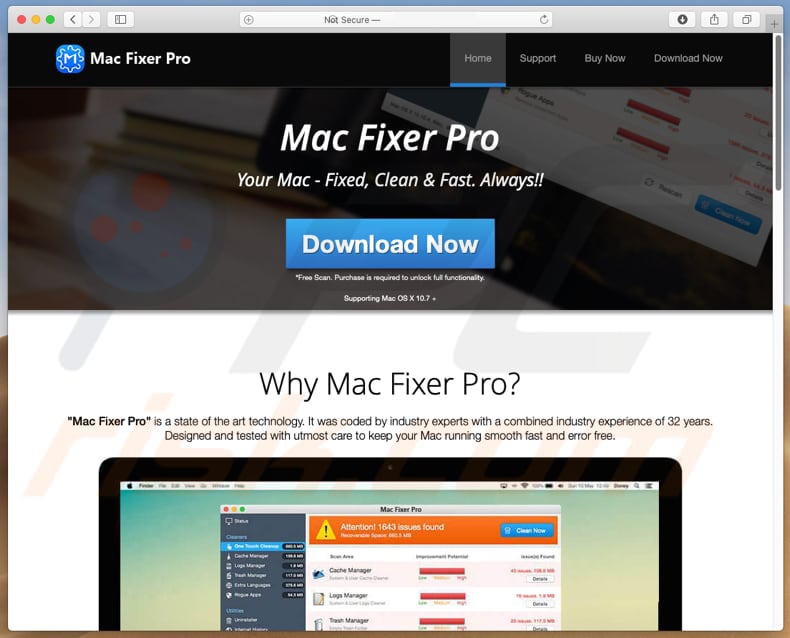
Screenshot einer betrügerischen Website (apple.com-shield-guard[.]live), mit der Leute dazu gebracht werden, Mac Fixer Pro herunterzuladen:
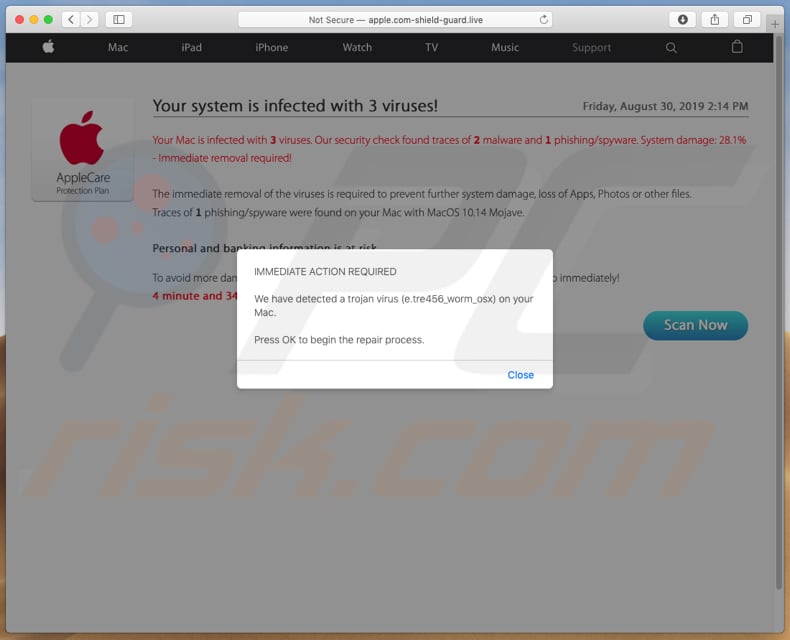
Installations-Setup der Mac Fixer Pro App:
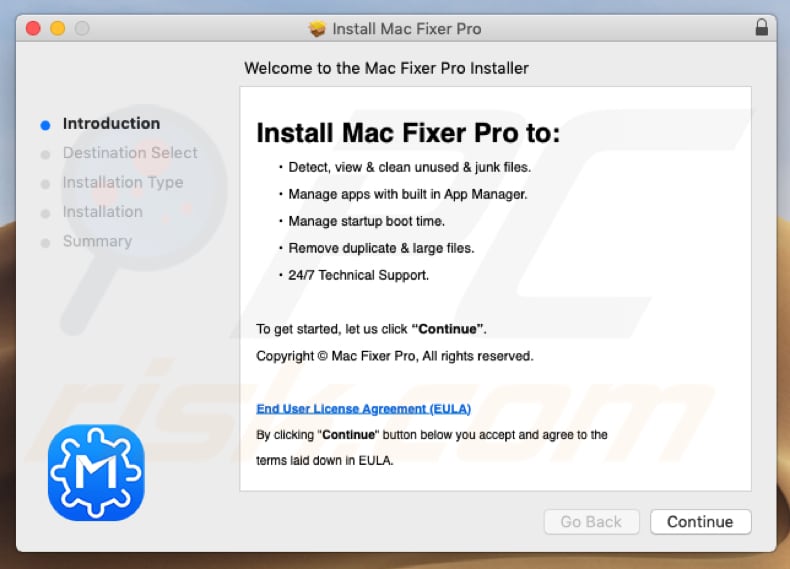
Aussehen der Mac Fixer Pro App
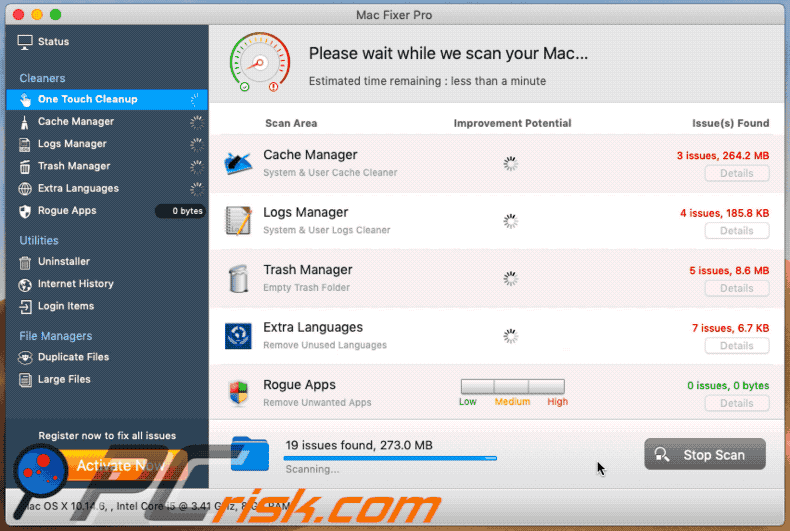
WICHTIGER HINWEIS: Mac Fixer Pro fügt sich selbst in die Liste der Anwendungen ein, die bei jeder Benutzeranmeldung automatisch ausgeführt werden. Führen Sie daher vor Beginn dieser Arbeiten diese Schritte durch:
- Gehen Sie zu Systemeinstellungen -> Benutzer & Gruppen.
- Klicken Sie auf Ihr Konto (auch bekannt als Aktueller Benutzer).
- Klicken Sie auf Login Items.
- Suchen Sie nach dem Eintrag "Mac Fixer Pro". Wählen Sie es aus und klicken Sie auf die Schaltfläche "-", um es zu entfernen.
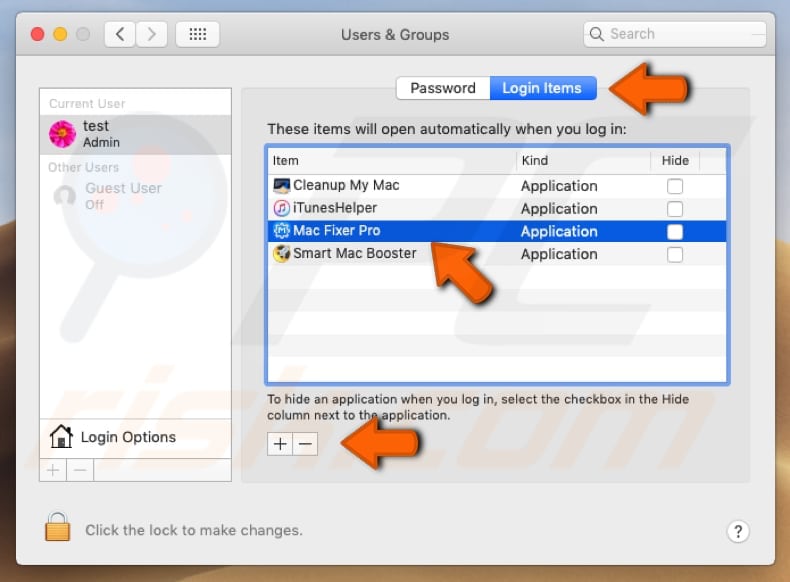
Umgehende automatische Entfernung von Malware:
Die manuelle Entfernung einer Bedrohung kann ein langer und komplizierter Prozess sein, der fortgeschrittene Computerkenntnisse voraussetzt. Combo Cleaner ist ein professionelles, automatisches Malware-Entfernungstool, das zur Entfernung von Malware empfohlen wird. Laden Sie es durch Anklicken der untenstehenden Schaltfläche herunter:
LADEN Sie Combo Cleaner herunterIndem Sie Software, die auf dieser Internetseite aufgeführt ist, herunterladen, stimmen Sie unseren Datenschutzbestimmungen und Nutzungsbedingungen zu. Der kostenlose Scanner überprüft, ob Ihr Computer infiziert ist. Um das Produkt mit vollem Funktionsumfang nutzen zu können, müssen Sie eine Lizenz für Combo Cleaner erwerben. Auf 7 Tage beschränkte kostenlose Testversion verfügbar. Eigentümer und Betreiber von Combo Cleaner ist RCS LT, die Muttergesellschaft von PCRisk.
Schnellmenü:
- Was ist Mac Fixer Pro?
- SCHRITT 1. Mit PUAs verwandte Dateien und Ordner von OSX entfernen.
- SCHRITT 2. Betrügerische Erweiterungen von Safari entfernen.
- SCHRITT 3. Betrügerische Add-ons von Google Chrome entfernen.
- SCHRITT 4. Potenziell unerwünschte Plug-ins von Mozilla Firefox entfernen.
Das Video zeigt, wie man Adware und Browserentführer von einem Mac Computer entfernt:
Entfernung potenziell unerwünschter Anwendungen:
Potenziell unerwünschte Anwendungen von Ihrem "Programme" Ordner entfernen:

Klicken Sie auf das Finder Symbol. Im Finder Fenster, wählen Sie "Programme". Im Anwendungen Ordner, suchen Sie nach “MPlayerX”,“NicePlayer”, oder anderen verdächtigen Anwendungen und ziehen sie diese in den Papierkorb. Nachdem Sie die potenziell unerwünschte(n) Anwendung(en) entfernt haben, die online Werbung verursachen, scannen Sie Ihren Mac auf verbleibende, unerwünschte Komponenten.
LADEN Sie die Entfernungssoftware herunter
Combo Cleaner überprüft, ob Ihr Computer infiziert ist. Um das Produkt mit vollem Funktionsumfang nutzen zu können, müssen Sie eine Lizenz für Combo Cleaner erwerben. Auf 7 Tage beschränkte kostenlose Testversion verfügbar. Eigentümer und Betreiber von Combo Cleaner ist RCS LT, die Muttergesellschaft von PCRisk.
Mac Fixer Pro potenziell unerwünschte Anwendung bezogene Dateien und Ordner entfernen:

Klicken Sie auf das Finder Symbol aus der Menüleiste, wählen Sie Gehen und klicken Sie auf Zum Ordner gehen...
 Suchen Sie nach Dateien, die von werbefinanzierter Software erzeugt wurden im /Library/LaunchAgents Ordner:
Suchen Sie nach Dateien, die von werbefinanzierter Software erzeugt wurden im /Library/LaunchAgents Ordner:

Im Gehen zu Ordner...Leiste, geben Sie ein: /Library/LaunchAgents

Im "LaunchAgents" Ordner, suchen Sie nach allen kürzlich hinzugefügten, verdächtigen Dateien und bewegen Sie diese in den Papierkorb. Beispiele für Dateien, die von werbefinanzierter Software erzeugt wurden - "installmac.AppRemoval.plist", "myppes.download.plist", "mykotlerino.ltvbit.plist", "kuklorest.update.plist", etc. Werbefinanzierte Software installiert häufig mehrere Dateien zur gleichen Zeit.
 Suchen Sie nach Dateien, die von werbefinanzierter Software erzeugt wurden im /Library/Application Support Ordner:
Suchen Sie nach Dateien, die von werbefinanzierter Software erzeugt wurden im /Library/Application Support Ordner:

Im Gehen zu Ordner...Leiste, geben Sie ein: /Library/Application Support

Im "Application Support" Ordner, suchen Sie nach allen kürzlich hinzugefügten, verdächtigen Ordnern. Zum Beispiel "MplayerX" oder "NicePlayer" und bewegen Sie diese Ordner in den Papierkorb.
 Suchen Sie nach Dateien, die von werbefinanzierter Software erzeugt wurden im ~/Library/LaunchAgents Ordner:
Suchen Sie nach Dateien, die von werbefinanzierter Software erzeugt wurden im ~/Library/LaunchAgents Ordner:

Im Gehen zu Ordner Leiste, geben Sie ein: ~/Library/LaunchAgents
 Im "LaunchAgents" Ordner, suchen Sie nach allen kürzlich hinzugefügten, verdächtigen Dateien und bewegen Sie diese Ordner in den Papierkorb. Beispiele für Dateien, die von werbefinanzierter Software erzeugt wurden - "installmac.AppRemoval.plist", "myppes.download.plist", "mykotlerino.ltvbit.plist", "kuklorest.update.plist", etc. Werbefinanzierte Software installiert häufig mehrere Dateien zur gleichen Zeit.
Im "LaunchAgents" Ordner, suchen Sie nach allen kürzlich hinzugefügten, verdächtigen Dateien und bewegen Sie diese Ordner in den Papierkorb. Beispiele für Dateien, die von werbefinanzierter Software erzeugt wurden - "installmac.AppRemoval.plist", "myppes.download.plist", "mykotlerino.ltvbit.plist", "kuklorest.update.plist", etc. Werbefinanzierte Software installiert häufig mehrere Dateien zur gleichen Zeit.
 Suchen Sie nach Dateien, die von werbefinanzierter Software erzeugt wurden im /Library/LaunchDaemons Ordner:
Suchen Sie nach Dateien, die von werbefinanzierter Software erzeugt wurden im /Library/LaunchDaemons Ordner:

Im Gehen zu Ordner Leiste, geben Sie ein: ~/Library/LaunchDaemons
 Im "LaunchDaemons" Ordner, suchen Sie nach allen kürzlich hinzugefügten, verdächtigen Dateien. Zum Beispiel "com.aoudad.net-preferences.plist", "com.myppes.net-preferences.plist", "com.kuklorest.net-preferences.plist", "com.avickUpd.plist", etc., und bewegen Sie diese in den Papierkorb.
Im "LaunchDaemons" Ordner, suchen Sie nach allen kürzlich hinzugefügten, verdächtigen Dateien. Zum Beispiel "com.aoudad.net-preferences.plist", "com.myppes.net-preferences.plist", "com.kuklorest.net-preferences.plist", "com.avickUpd.plist", etc., und bewegen Sie diese in den Papierkorb.
 Scannen Sie Ihren Computer mit Combo Cleaner:
Scannen Sie Ihren Computer mit Combo Cleaner:
Wenn Sie alle Schritte in der richtigen Reihenfolge befolgt haben, sollte Ihr Mac frei von Infektionen sein. Um sicherzustellen, dass Ihr System nicht infiziert ist, scannen Sie es mit Combo Cleaner Antivirus. HIER herunterladen. Nach dem Herunterladen der Datei, klicken Sie auf das Installationsprogramm combocleaner.dmg. Ziehen Sie im geöffneten Fenster das Symbol Combo Cleaner auf das Symbol Anwendungen und legen Sie es dort ab. Öffnen Sie jetzt Ihr Launchpad und klicken Sie auf das Symbol Combo Cleaner. Warten Sie, bis Combo Cleaner seine Virendatenbank aktualisiert hat und klicken Sie auf die Schaltfläche „Combo Scan starten“.

Combo Cleaner scannt Ihren Mac jetzt auf Infektionen mit Malware. Wenn der Antivirus-Scan „Keine Bedrohungen gefunden“ anzeigt, heißt das, dass Sie mit dem Entfernungsleitfaden fortfahren können. Andernfalls wird empfohlen, alle gefundenen Infektionen vorher zu entfernen.

Nachdem Dateien und Ordner entfernt wurden, die von dieser werbefinanzierten Software erzeugt wurden, entfernen Sie weiter falsche Erweiterungen von Ihren Internetbrowsern.
Mac Fixer Pro potenziell unerwünschte Anwendung Startseiten und Standard Internetsuchmaschinen von Internetbrowsern:
 Bösartige Erweiterungen von Safari entfernen:
Bösartige Erweiterungen von Safari entfernen:
Mac Fixer Pro potenziell unerwünschte Anwendung bezogene Safari Erweiterungen entfernen:

Öffnen Sie den Safari Browser. Aus der Menüleiste wählen Sie "Safari" und klicken Sie auf "Benutzereinstellungen...".

Im Benutzereinstellungen Fenster wählen Sie "Erweiterungen" und suchen Sie nach kürzlich installierten, verdächtigen Erweiterungen. Wenn Sie sie gefunden haben, klicken Sie auf "Deinstallieren" Symbol daneben. Beachten Sie, dass Sie alle Erweiterungen sicher von ihrem Safari Browser deinstallieren können. Keine davon sind unabdingbar für die normale Funktion des Browsers.
- Falls Sie weiterhin Probleme mit Browserweiterleitungen und unerwünschter Werbung haben - Safari zurücksetzen.
 Bösartige Programmerweiterungen von Mozilla Firefox entfernen:
Bösartige Programmerweiterungen von Mozilla Firefox entfernen:
Mac Fixer Pro potenziell unerwünschte Anwendung bezogene Mozilla Firefox Zusätze entfernen:

Öffen Sie Ihren Mozilla Firefox Browser. In der oberen rechten Ecke des Bildschirms, klicken Sie auf das "Menü öffnen" (drei horizontale Linien) Symbol. Aus dem geöffneten Menü wählen Sie "Zusätze".

Wählen Sie den "Erweiterungen" Reiter und suchen Sie nach allen kürzlich installierten, verdächtigen Zusätzen. Wenn Sie sie gefunden haben, klicken Sie auf das "Entfernen" Symbol daneben. Beachten Sie, dass Sie alle Erweiterungen deinstallieren von Ihrem Mozilla Firefox Browser entfernen können - keine davon sind unabdingbar für die normale Funktion des Browsers.
- Falls Sie weiterhin Probleme mit Browserweiterleitungen und unerwünschter Werbung haben - Mozilla Firefox zurücksetzen.
 Bösartige Erweiterungen von Google Chrome entfernen:
Bösartige Erweiterungen von Google Chrome entfernen:
Mac Fixer Pro potenziell unerwünschte Anwendung bezogene Google Chrome Zusätze entfernen:

Öffnen Sie Google Chrome und klicken Sie auf das "Chrome Menü" (drei horizontale Linien) Symbol, das sich in der rechten oberen Ecke des Browserfensters befindet. Vom Klappmenü wählen Sie "Mehr Hilfsmittel" und wählen Sie "Erweiterungen".

Im "Erweiterungen" Fenster, suchen Sie nach allen kürzlich installierten, versächtigen Zusätzen. Wenn Sie sie gefunden haben, klicken Sie auf das "Papierkorb" Symbol daneben. Beachten Sie, dass Sie alle Erweiterungen sicher von Ihrem Google Chrome Browser entfernen können - keine davon sind unabdingbar für die normale Funktion des Browsers.
- IFalls Sie weiterhin Probleme mit Browserweiterleitungen und unerwünschter Werbung haben - Google Chrome zurücksetzen.
Teilen:

Tomas Meskauskas
Erfahrener Sicherheitsforscher, professioneller Malware-Analyst
Meine Leidenschaft gilt der Computersicherheit und -technologie. Ich habe mehr als 10 Jahre Erfahrung in verschiedenen Unternehmen im Zusammenhang mit der Lösung computertechnischer Probleme und der Internetsicherheit. Seit 2010 arbeite ich als Autor und Redakteur für PCrisk. Folgen Sie mir auf Twitter und LinkedIn, um über die neuesten Bedrohungen der Online-Sicherheit informiert zu bleiben.
Das Sicherheitsportal PCrisk wird von der Firma RCS LT bereitgestellt.
Gemeinsam klären Sicherheitsforscher Computerbenutzer über die neuesten Online-Sicherheitsbedrohungen auf. Weitere Informationen über das Unternehmen RCS LT.
Unsere Anleitungen zur Entfernung von Malware sind kostenlos. Wenn Sie uns jedoch unterstützen möchten, können Sie uns eine Spende schicken.
SpendenDas Sicherheitsportal PCrisk wird von der Firma RCS LT bereitgestellt.
Gemeinsam klären Sicherheitsforscher Computerbenutzer über die neuesten Online-Sicherheitsbedrohungen auf. Weitere Informationen über das Unternehmen RCS LT.
Unsere Anleitungen zur Entfernung von Malware sind kostenlos. Wenn Sie uns jedoch unterstützen möchten, können Sie uns eine Spende schicken.
Spenden
▼ Diskussion einblenden